如果您的 WordPress 网站是面对老外,则你有可能需要通过 Pinterest 进行推广,尤其是电商类网站。那么我们应该如何在 Pinterest 上验证 WordPress 网站? 在 Pin
作者:98wpeu发布时间:2023-06-10分类:WordPress教程浏览:444
如果您的 WordPress 网站是面对老外,则你有可能需要通过 Pinterest 进行推广,尤其是电商类网站。那么我们应该如何在 Pinterest 上验证 WordPress 网站?
在 Pinterest 上验证您的网站将解锁一些功能,例如 Pinterest 分析、广告程序、照片统计等。
在本教程中,我们将会详细介绍如何在 Pinterest 上验证您的 WordPress 网站。
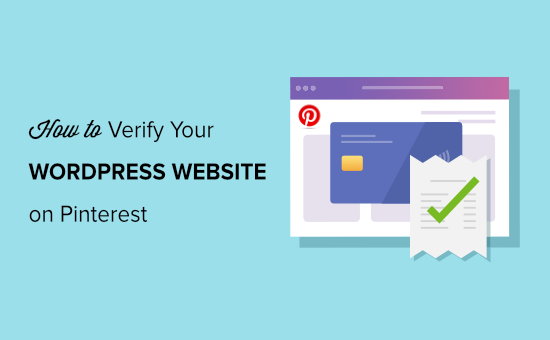
为什么要在 Pinterest 上验证 WordPress 网站?
Pinterest 是最受欢迎的社交媒体平台之一,用于分享照片、视频和其他视觉内容。您创建一个 Pinterest 帐户并管理图像,例如 Instagram 或 Flickr。
它还允许其他用户通过创建板来收集网站链接和其他视觉内容。
如果的 WordPress 网站是一个面向国外受众的摄影网站或任何其他类型的包含图像和视频的博客,那么 Pinterest 可能是重要的流量来源。
在 Pinterest 上验证您的网站将帮助您使用 Pinterest 分析了解有关访问者的更多信息。您还可以参与他们的广告计划并制定策略来增加您的 Pinterest 流量。
如何在 Pinterest 上验证 WordPress 网站
在开始之前,需要将您的 Pinterest 个人资料升级为企业帐户。这将允许您使用他们所有的专业工具,如分析、广告程序等。Pinterest 企业帐户免费且易于设置。
第 1 步-将您的 Pinterest 帐户升级为企业帐户
首先,登录您的 Pinterest 帐户,然后单击屏幕右上角的向下箭头,点击下拉菜单的“Unlock business tools”选项。
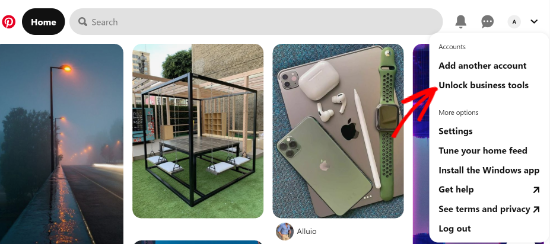
在下一个屏幕上,可以看到企业帐户提供的功能列表,要使用这些功能,请单击“Switch to business”按钮。
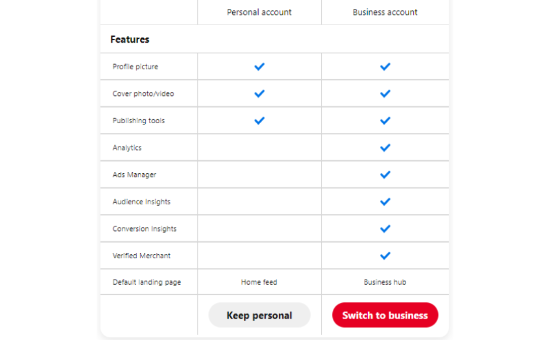
然后,输入您的企业帐户详细信息,例如个人资料名称、网站 URL、国家/地区和语言。输入所有这些详细信息后,单击“Next”按钮。
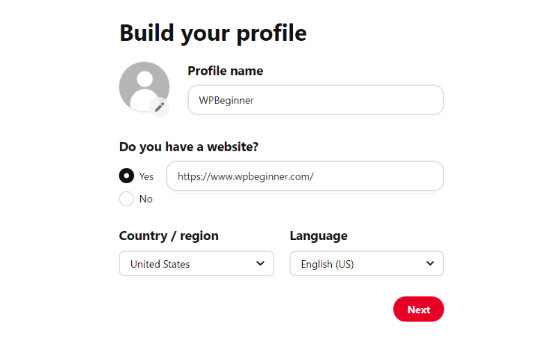
Pinterest 现在会要求描述您的业务。您可以从下拉菜单中选择一个行业,然后从给定的选项中选择 3 个目标。之后,单击“Next”按钮。
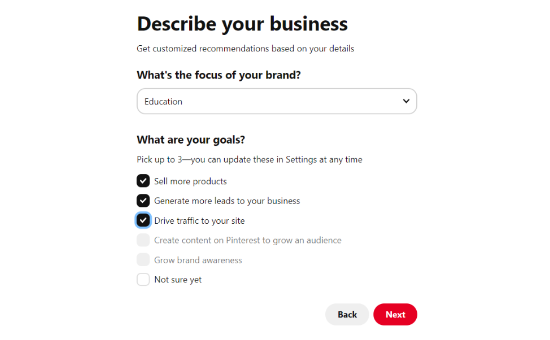
选择一个比较准确描述你的业务的选项以获得定制的建议,然后单击“Next”按钮。

在下一个屏幕上,如果您有兴趣在 Pinterest 上投放广告,则可以选择第一个选项,然后单击“Next”按钮。为了简化本教程,此处选择了“No, I am not planning to advertise(则不打算做广告)”选项。
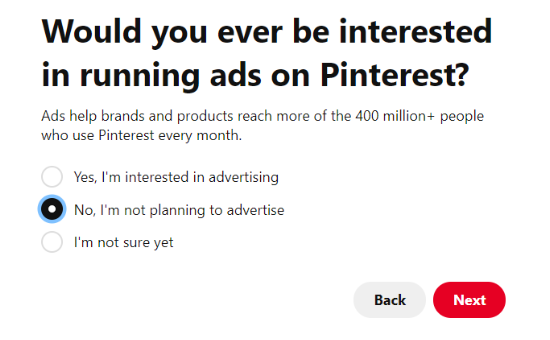
接下来,Pinterest 将演示开始使用您的企业帐户的不同选项。您可以单击右上角的“交叉”图标跳过此部分。
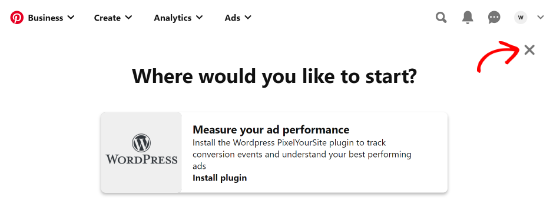
第 2 步-在 Pinterest 上验证您的网站
下一步是在 Pinterest 上验证您的网站。
单击 Pinterest 业务中心(Pinterest Business hub)页面上的“Claim domain”按钮,将会进入域名验证设置页面。
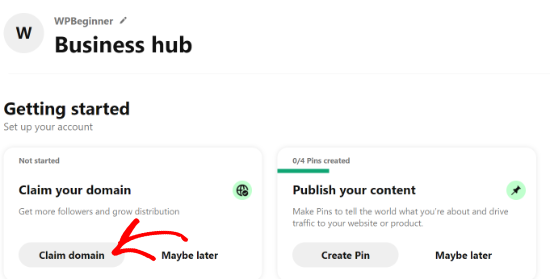
另一种验证网站所有权的方法是单击右上角的向下箭头并选择“Settings”选项,然后在左侧菜单中的“Claim”部分。
要获得您在 Pinterest 上的内容的信用,请单击网站的“Claim”按钮。
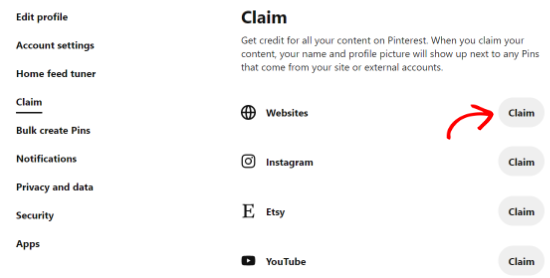
单击该按钮后,将出现一个弹出窗口,其中包含三个用于验证 WordPress 网站的选项,包括添加HTML代码、上传HTML文件及添加域名TXT记录。
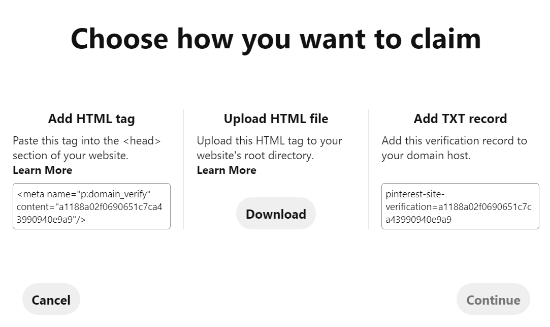
此处,我们选择“Add HTML tag(添加 HTML 标记)”选项,相对简单一些的。
您也可以选择其他选项,下载 HTML 文件并使用FTP 客户端或WordPress 托管文件管理器将其上传到网站的根目录。
或者,还可以使用域注册商将验证记录添加到域解析中。
第 3 步-将 HTML 标签添加到您的 WordPress 网站
有多种方法可以将 HTML 标记添加到您网站的标题中,但我们只会介绍两种最简单的方法。
首先,您可以使用 WordPress 插件-All in One SEO (AIOSEO) 并将 HTML 标签添加您的网站。
AIOSEO 是一款 WordPress SEO 优化插件,使用AIOSEO的免费版本即可添加 Pinterest 验证。
要添加 HTML 标签,请转至All in One SEO » General Settings,然后单击顶部菜单中的“Webmaster Tools”选项卡。
之后,单击“Pinterest Site Verification”。
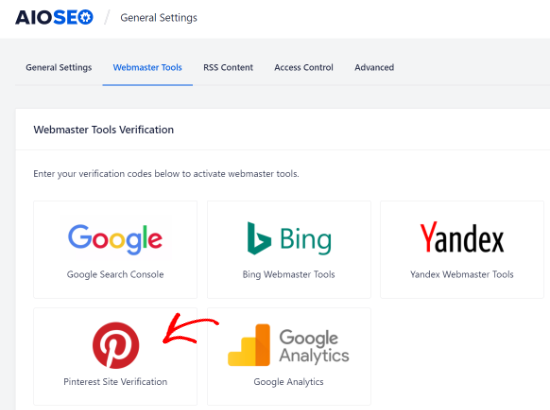
在 Pinterest 站点验证字段中输入您在上一步中复制的 HTML 标记,然后单击“Save Changes”按钮。
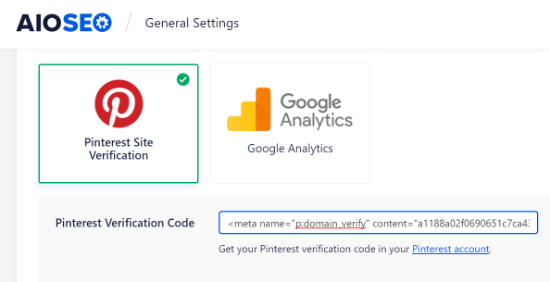
除了使用 AIOSEO,另一种添加 HMTL 标签的方法是安装使用Insert Headers and Footers插件。
启用后,访问 WordPress 后台中的设置»Insert Headers and Footers页面。在Scrips in Header部分,粘贴 HTML 标记后点击 Save 按钮保存。
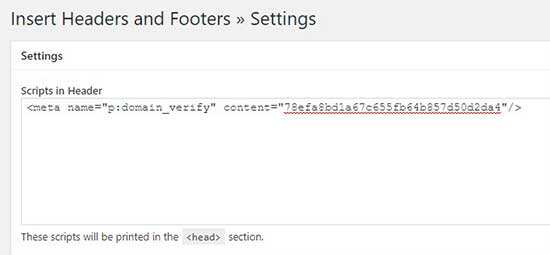
注:如果你安装的是教学博开发的WordPress主题,则无需安装任何插件,直接在“主题设置-基本设置-自定义代码”,将 Pinterest 的网站验证 HTML Tag 添加至自定义头部代码,最后保存。
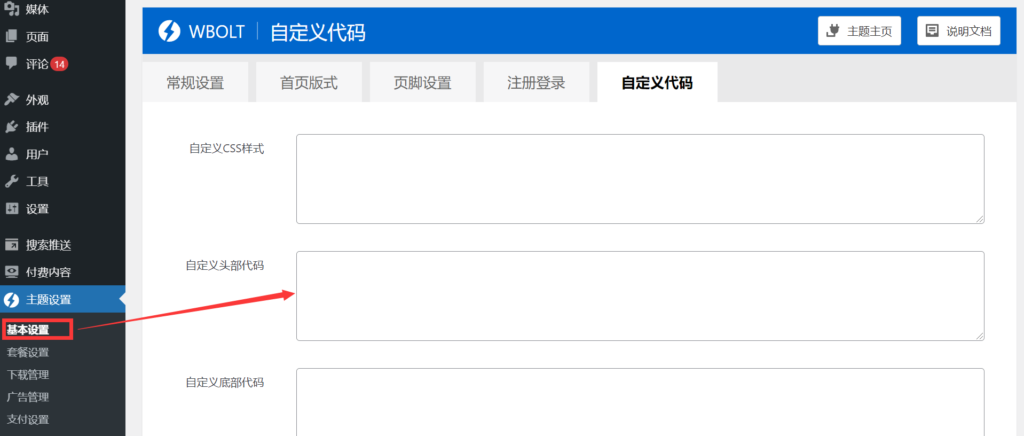
在网站的标题部分添加 HTML 标签后,返回 Pinterest 屏幕并单击弹出窗口中的 Continue 按钮。
现在它会要求您输入网站的 URL,然后单击“Verify”按钮。

执行此操作后,您将看到一条消息,显示“Verification in progress.”。通常,该过程需要 24 小时,您会收到一封关于网站验证的电子邮件。
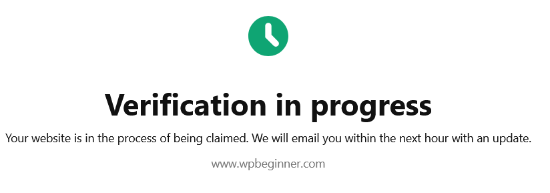
就是这样,即在 Pinterest 上成功验证了 WordPress 网站。
提示:如果添加验证码后 Pinterest 无法验证,则表示您需要清除 WordPress 缓存。
希望本教程能帮助您了解如何在 Pinterest 上验证您的 WordPress 网站。其实大部分平台的网站域名验证的方法,大同小异。
- WordPress教程排行
- 最近发表


